ATOKイミクルの画面
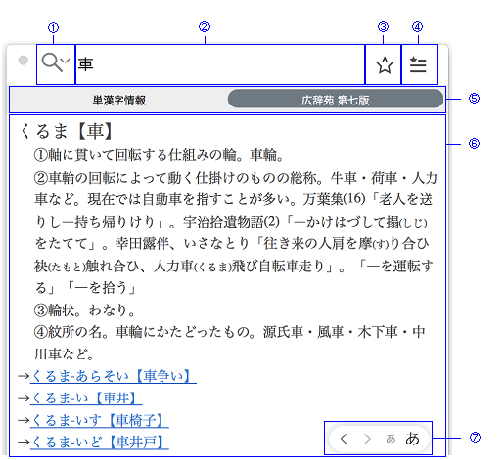
- 検索メニュー
検索方法を切り替えるメニューや検索履歴を表示します。検索履歴は、最大20個まで表示されます。- 単語検索:文字列から単語を抽出し、最も長く一致する単語で検索します。
- 前方一致:指定された文字列で始まっている単語を検索します。
- 部分一致:指定された文字列がどこかに含まれている単語を検索します。
- 後方一致:指定された文字列で終わっている単語を検索します。
※調べたいことばを範囲指定した状態で、ホットキーを使ってATOKイミクルを起動した場合は、検索方法にかかわらず単語検索で動作します。
- 検索フィールド
検索対象となる文字列を入力します。入力できる文字数は100文字までです。
- ブックマーク追加
検索結果が表示されている状態でクリックすると、その画面がブックマークとして追加されます。 - ブックマーク+設定
ブックマークに関する操作やATOKイミクルの設定ウインドウを表示することができます。
登録したブックマークを削除する場合は、削除したいブックマークを選択した状態で、[削除]をクリックします。
ブックマークにジャンプする場合は、ジャンプしたいブックマークを選択した状態で、[開く]をクリックします。
[設定]を選択すると、ATOKイミクルの設定ウインドウが表示されます。
- タブ
辞典名をクリックして検索する辞典を切り替えます。※電子辞典の並び順は、環境設定の[電子辞典検索]シートの[日本語辞典]/[英語辞典]で変更できます。
※ATOK Passport [プレミアム] またはATOK Passport プレミアム 日本語入力を契約している場合は、ATOKクラウド電子辞典サービスで提供されている辞典も対象になります。
- 辞典内容表示ウインドウ
辞典の検索結果が表示されます。
ウインドウ内でマウスの副ボタン、またはcontrol+マウスの主ボタンをクリックすると、検索フィールドに入力した文字列を含む見出し語での検索や、検索結果画面の切り替え、文字サイズの拡大、縮小などのメニューが表示されます。 - 戻る/進む/縮小/拡大
検索結果の画面を切り替えたり、文字サイズを拡大、縮小したりすることができます。- 戻る
辞書内容表示ウインドウのリンクをクリックして画面を切り替えた場合に、クリックする前の画面に戻ることができます。リンクを一度もクリックしていない場合は、選択できません。画面を閉じると、リンクの情報はクリアされます。 - 進む
辞書内容表示ウインドウのリンクをクリックして画面を切り替えた場合に、次の画面に進むことができます。リンクを一度もクリックしていない場合は、選択できません。画面を閉じると、リンクの情報はクリアされます。 - 縮小
クリックすると辞書内容表示ウインドウの文字サイズが小さくなります。 - 戻る
クリックすると辞書内容表示ウインドウの文字サイズが大きくなります。
- 戻る

